Cosa è la funzione DeX di Samsung? Samsung DeX è una funzionalità che consente di trasformare il proprio smartphone o tablet Samsung in un computer desktop-like. Questo è possibile grazie all’utilizzo di un cavo HDMI o adattatore, che consente di collegare il dispositivo mobile ad uno schermo esterno, una tastiera e un mouse.
Come installare Samsung DeX su Android?
Per attivare Samsung DeX sul proprio dispositivo Galaxy, è necessario seguire i seguenti passaggi:
- Collegare il dispositivo mobile ad uno schermo esterno tramite un cavo HDMI o adattatore.
- Inserire la tastiera e il mouse nel dispositivo mobile tramite Bluetooth o USB.
- Sul dispositivo mobile, fare clic sulla barra delle notifiche e selezionare l’icona di Samsung DeX.
- Selezionare “Inizia” per attivare Samsung DeX.
- Il dispositivo mobile si trasforma automaticamente in un’interfaccia desktop, dove è possibile utilizzare le applicazioni in modalità finestra, trascinare e rilasciare i file, accedere alle impostazioni del sistema e molto altro.
- Per tornare alla modalità standard del dispositivo mobile, basta scollegare il cavo HDMI o l’adattatore.
Inoltre, è possibile utilizzare Samsung DeX anche senza un cavo HDMI o adattatore, utilizzando un monitor o una TV compatibile con la funzionalità Miracast o Smart View. In questo caso, è necessario attivare la funzionalità Smart View sul dispositivo mobile e collegarsi alla TV o al monitor compatibile tramite WiFi.
In sintesi, per attivare Samsung DeX sul proprio dispositivo Galaxy è sufficiente collegare il dispositivo ad uno schermo esterno, inserire tastiera e mouse, fare clic sulla barra delle notifiche e selezionare l’icona di Samsung DeX. Con questa funzionalità, è possibile trasformare il proprio dispositivo mobile in un vero e proprio computer desktop-like, con l’utilizzo di applicazioni in modalità finestra e molto altro ancora.
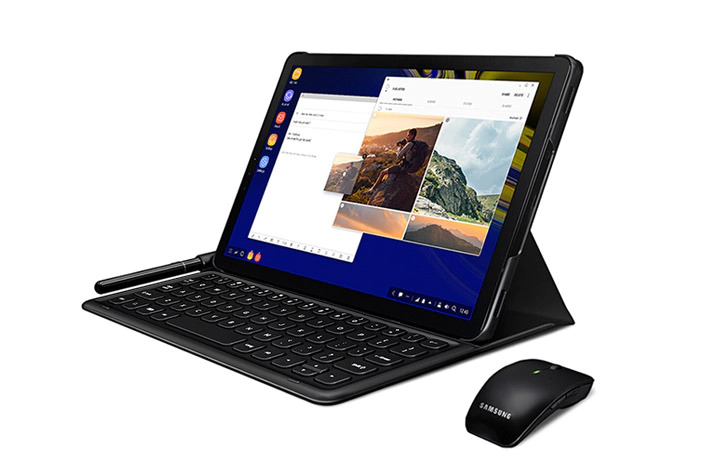
Come funziona il DeX wireless?
Il DeX Wireless è un’estensione della funzionalità DeX che permette di utilizzare il proprio dispositivo Samsung Galaxy come un computer desktop senza l’ausilio di cavi. In pratica, anziché collegare il proprio smartphone o tablet a un monitor esterno tramite un cavo HDMI, con DeX Wireless è possibile utilizzare la tecnologia Miracast per proiettare il proprio schermo wireless su un monitor compatibile.
Per utilizzare DeX Wireless, è necessario disporre di un dispositivo Samsung Galaxy abilitato per la funzionalità DeX, una connessione Wi-Fi affidabile e un monitor esterno compatibile con la tecnologia Miracast. Inoltre, il monitor deve disporre di un’opzione per la connessione Miracast o per la visualizzazione del segnale di ingresso HDMI.
Per attivare DeX Wireless, basta accedere alle impostazioni del proprio dispositivo Samsung Galaxy, selezionare l’opzione DeX e attivare la funzione DeX Wireless. Dopodiché, basta cercare la rete Wi-Fi corretta sul monitor e selezionare la funzione Miracast per collegare il proprio dispositivo Samsung Galaxy al monitor.
Una volta collegato, il dispositivo Samsung Galaxy verrà proiettato sul monitor esterno e sarà possibile utilizzare il proprio smartphone o tablet come un computer desktop tradizionale, con l’utilizzo di tastiera, mouse e altri dispositivi di input. In questo modo, si può godere della flessibilità e della portabilità del proprio dispositivo Samsung Galaxy, mentre si utilizza un monitor esterno per lavorare in un ambiente desktop più tradizionale.
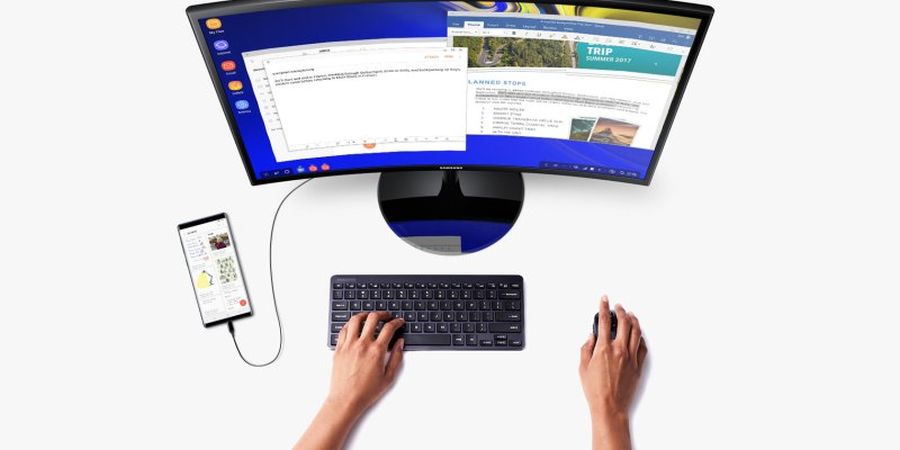
Come mettere Samsung DeX su PC?
Per utilizzare Samsung DeX su un PC, è possibile utilizzare la funzione “DeX su PC” disponibile su alcuni modelli di smartphone Samsung. Per poter utilizzare questa funzione, è necessario seguire i seguenti passaggi:
- Collegare il dispositivo Samsung al PC utilizzando un cavo USB.
- Sul dispositivo, andare su “Impostazioni” > “Opzioni sviluppatore” e attivare l’opzione “DeX su PC”.
- Avviare il software “Samsung DeX su PC” sul PC. È possibile scaricare il software dal sito ufficiale di Samsung o tramite il Microsoft Store.
- Una volta avviato il software, il dispositivo verrà riconosciuto automaticamente e sarà possibile utilizzare il desktop Samsung DeX sul PC.
È importante notare che il PC deve essere abbastanza potente per supportare l’esecuzione di Samsung DeX. Inoltre, è possibile che il cavo USB utilizzato debba essere di alta qualità per garantire una connessione stabile tra il dispositivo e il PC.
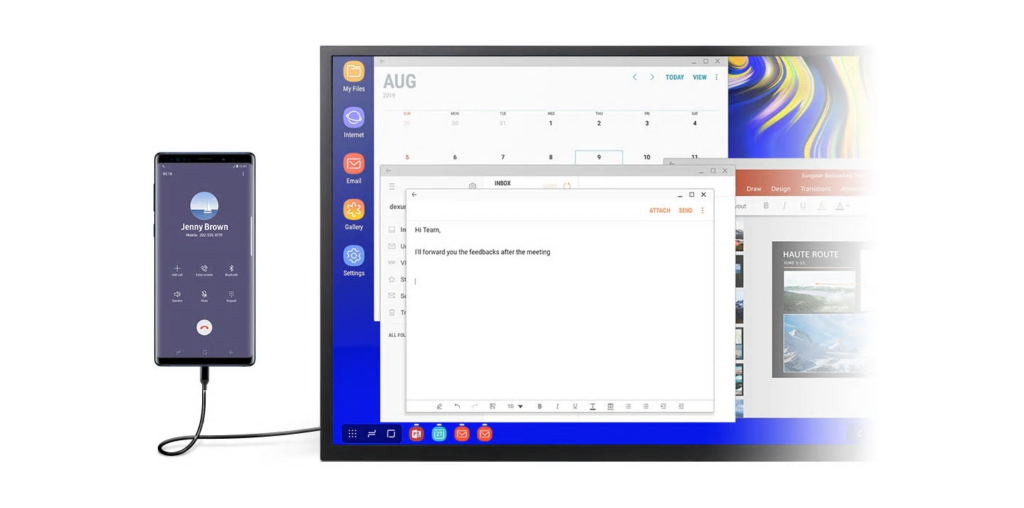
Quanto costa Samsung DeX?
Il costo di Samsung DeX può variare a seconda del dispositivo che si possiede. In alcuni smartphone Samsung, come il Galaxy S20 o il Galaxy Note 20, DeX è già preinstallato e può essere utilizzato gratuitamente.
Se si desidera utilizzare DeX con un monitor esterno, sarà necessario acquistare un adattatore HDMI o un dock DeX compatibile. Il costo di questi accessori può variare a seconda del modello e della marca, ma di solito si aggira intorno ai 50-100 euro.
Inoltre, per utilizzare DeX wireless, è necessario avere una Smart TV Samsung compatibile o un dongle Miracast. Anche in questo caso, il costo può variare a seconda del dispositivo scelto.

Quali dispositivi supportano Samsung DeX?
Samsung DeX è supportato da diversi dispositivi Samsung, tra cui:
- Galaxy S21, S20, S10, S9, S8
- Galaxy Note 20, 10, 9, 8
- Galaxy Tab S7, S6, S5e, S4
Tuttavia, non tutti i modelli di questi dispositivi supportano tutte le funzionalità di Samsung DeX, ad esempio il supporto per l’uscita video può variare. Inoltre, è necessario controllare la compatibilità del proprio dispositivo con il cavo o l’adattatore necessario per collegare il dispositivo a un monitor o a una TV.

